Wijzig de grootte van uw foto's op elk apparaat
Hier komt onze service goed van pas — het zal u helpen de pixelgrootte van een afbeelding eenvoudig en online te wijzigen!
We hebben het ontwikkeld om perfect te werken op elk besturingssysteem en apparaattype. Het enige dat u nodig heeft, is een stabiele internetverbinding.
Onze tool is extreem veilig. We bewaren bewerkte bestanden van onze geautoriseerde gebruikers slechts 24 uur (voor het geval je terug wilt naar je project) en delen ze nooit met andere partijen.
U hoeft niet te betalen om het te gebruiken, want het is gratis met volledige functionaliteit en zonder advertenties. We hebben echter een Pro-abonnement waarmee u bestanden groter dan 500 MB kunt gebruiken en ons kleine watermerk verwijdert.
Volg gewoon drie stappen:
-
Upload een afbeelding naar de tool
Open de Picture Resizer van Clideo in elke browser. Klik op de blauwe knop "Bestand kiezen" om een foto of screenshot van uw persoonlijke apparaat op te halen.

Om een online opgeslagen bestand te importeren, roept u het vervolgkeuzemenu aan de rechterkant van het deelvenster op. Hier zijn twee opties beschikbaar:u kunt een afbeelding uit Google Drive of Dropbox cloudopslag selecteren.
-
Wijzig de afbeeldingsgrootte
Als je op sociale media gaat posten, selecteer dan een van onze presets en kies vervolgens het benodigde berichttype aan de rechterkant van de afbeelding. Er zijn ongeveer 100 combinaties beschikbaar!
Als u precies weet welk formaat u nodig heeft, klikt u op de optie "Aangepast" om de juiste beeldverhouding te selecteren. U kunt de resolutie wijzigen door de breedte of hoogte handmatig in te stellen, de tweede parameter verschijnt automatisch.
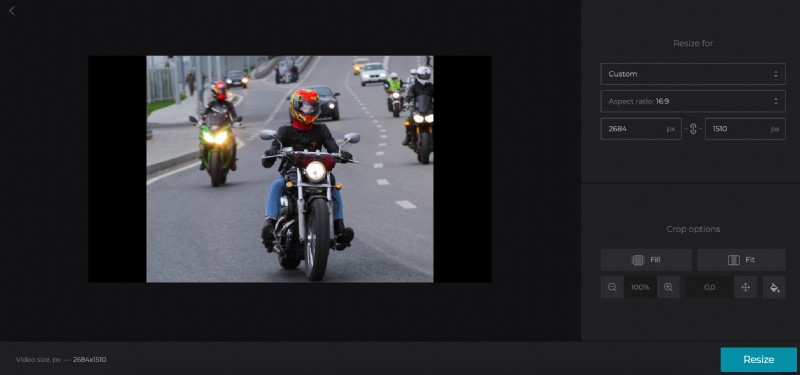
Om zowel de breedte als de hoogte handmatig in te stellen, klikt u op het kettingteken tussen twee vakjes en voert u de benodigde waarden in.
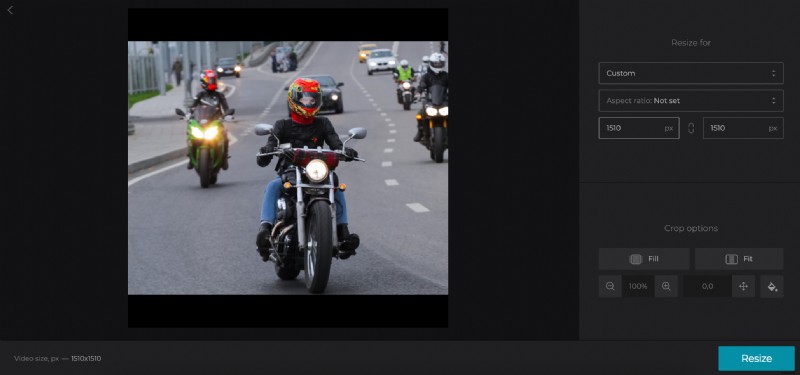
Kies vervolgens een bijsnijdoptie:
- 'Vul' snijdt de afbeelding bij en laat geen lege ruimte achter.
- 'Fit' plaatst de hele afbeelding binnen het kader en laat de zijbalken achter. Je kunt hun kleur wel veranderen.
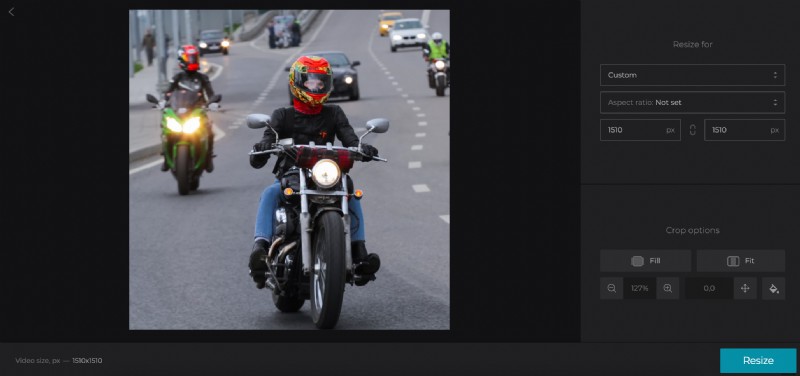
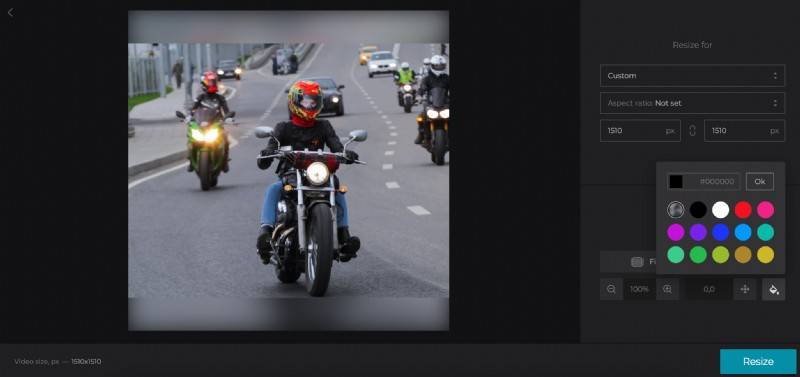
Verplaats de foto binnen het frame met behulp van kleine pijltjes, zoom in en uit om de perfecte positie te vinden. Wanneer u klaar bent, drukt u op de knop "Formaat wijzigen" en geeft u de tool even de tijd om uw project te verwerken.
-
Sla de verkleinde foto op
Download de foto naar uw persoonlijke apparaat, Google Drive of Dropbox. Je kunt nog steeds van gedachten veranderen, op "Terug naar bewerken" klikken en een andere maat kiezen zonder helemaal opnieuw te beginnen.
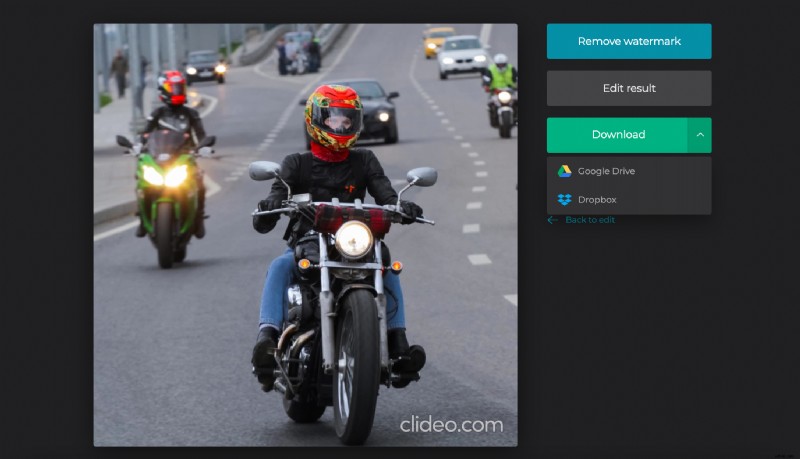
Hierna kunt u de opgeslagen afbeelding uploaden naar een andere tool om deze te comprimeren, knippen of op een andere manier te bewerken.
